සුභ පැතුම්, හිතවත් පාඨකයා. අද ලිපියෙන් අපි ඔබ සමඟ සමමුහුර්තකරණය වැනි නිසැකවම ප්රයෝජනවත් මාතෘකාවක් ගැන කතා කරමු. සමමුහුර්තකරණය එක් අවස්ථාවකදී, මෙහෙයුම් පද්ධතිය මත පදනම්ව ඔබගේ ස්මාර්ට් ජංගම දුරකතනයෙන් සියලු දත්ත අහිමි නොකිරීමට ඉඩ සලසයි. ඇන්ඩ්රොයිඩ් පද්ධති. සමමුහුර්තකරණය Android සම්බන්ධතාඔබගේ ලිපින පොතෙන් දුරකථන අංක නැති නොවීමට ද ප්රයෝජනවත් වේ.
පහත ඔබට සමමුහුර්ත වැඩසටහන් සොයාගත හැකිය. සමමුහුර්ත කිරීමේ වැඩසටහන් තෝරාගැනීමේදී ඉහළම ගුණාත්මක හා වඩාත්ම අවබෝධාත්මක මෙවලම් ඇතුළත් කිරීමට මම උත්සාහ කළෙමි.
MyPhoneExplorer
ඉතා හොඳ සමමුහුර්ත කිරීමේ වැඩසටහන. නිසැකවම වාසිය නම් වැඩසටහන සම්පූර්ණයෙන්ම නොමිලේ වීමයි. ඉතින් කොහොමද මේ මෙවලම භාවිතා කරන්නේ:
- මෙම මෘදුකාංග මෙවලම බාගත කර ස්ථාපනය කරන්න. වැඩසටහනට සබැඳිය - http://www.fjsoft.at/en/downloads.php. වැඩසටහන බාගත කිරීම සහ ස්ථාපනය කිරීමේ ක්රියාවලිය මම විස්තරාත්මකව විස්තර නොකරමි, මන්ද. මෙහි සෑම දෙයක්ම ඉතා සරල ය;
- ඔබගේ Android උපාංගයේ, "USB නිදොස් කිරීමේ මාදිලිය" සබල කරන්න. අපි ගැජට් මෙනුව ඇතුල් කරන්න, ඉන්පසු අයිතමය "සැකසීම්", ඉන්පසු "සංවර්ධකයා සඳහා විකල්ප"-> "USB හරහා නිදොස් කිරීම" අසල ඇති සලකුණු සලකුණ. "සංවර්ධක විකල්ප" නොපෙනේ නම්, පහත සඳහන් දේ කරන්න: ඔබගේ උපාංගය පිළිබඳ තොරතුරු කොටස ඇතුල් කරන්න, ගොඩනැගීමේ අංකය මත දස වතාවක් ක්ලික් කරන්න, මෙම අවශ්ය අයිතමය සැකසීම් තුළ දිස්වනු ඇත;
- ඊළඟට, ඔබ ඔබේ ඇන්ඩ්රොයිඩ් උපාංගය පරිගණකයකට සම්බන්ධ කළ යුතුය, මෙය භාවිතා කර ඇත USB කේබලය(බොහෝ අවස්ථාවලදී);
- වැඩසටහන ක්රියාත්මක කරන්න, දියත් කිරීමෙන් පසු, ඔබේ PC යතුරුපුවරුවේ F1 යතුර ඔබන්න;
- විවෘත වන කවුළුව තුළ, "USB කේබල්" තෝරන්න.
ඉහත, සරල, මෙහෙයුම් වලින් පසුව වැඩසටහන ඔබගේ පරිගණකය සමඟ ඔබගේ උපාංගය සමමුහුර්ත කිරීම ආරම්භ කරනු ඇත, මෙයට යම් කාලයක් ගතවනු ඇත. එසේම, මෙම සමමුහුර්ත වැඩසටහන සමඟින්, ඔබට ඔබගේ Android උපාංගයේ දත්ත ඔබේ පරිගණකයෙන් කෙලින්ම කළමනාකරණය කළ හැකිය.
MoboRobo
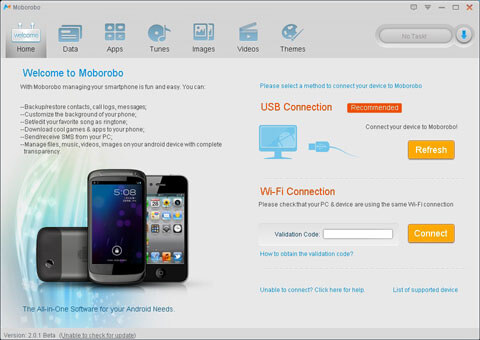
Android ගැජට් එකක් කළමනාකරණය කිරීම සහ සමමුහුර්ත කිරීම සඳහා තවත් හොඳ වැඩසටහනක් පුද්ගලික පරිගණකය(PC). මෙම මෘදුකාංග මෙවලම, පෙර එක මෙන්, සම්පූර්ණයෙන්ම නොමිලේ. ඉතින්, කුඩා උපදෙස් - මෙම වැඩසටහන භාවිතා කරන්නේ කෙසේද.
- MoboRobo වැඩසටහනේ නිල වෙබ් අඩවියට යන්න, සම්පත් වෙත සබැඳිය http://www.moborobo.com/ වේ. ඊළඟට, ඔබ මෙම මෙවලම ඔබේ පරිගණකයේ බාගත කර ස්ථාපනය කළ යුතුය, මම මෙම සරල මෙහෙයුම විස්තරාත්මකව විස්තර නොකරමි, මන්ද. එහි සෑම දෙයක්ම ඉතා සරල බැවින් දරුවෙකුට පවා එය හැසිරවිය හැකිය;
- ඔබගේ ගැලපීම් කරන්න Android උපාංග USB හරහා, මෙය කරන්නේ කෙසේද යන්න පෙර වැඩසටහනේ විස්තරයේ විස්තර කර ඇත. එහි ද සංකීර්ණ කිසිවක් නැත;
- USB කේබලයක් සමඟ ඔබේ උපාංගය පරිගණකයට සම්බන්ධ කරන්න. ඊළඟට, කලින් බාගත කර ස්ථාපනය කර ඇති MoboRobo වැඩසටහන ක්රියාත්මක කරන්න;
- වැඩසටහනේ දී, "ප්රබෝධමත්" බොත්තම (වැඩසටහනේ දකුණු පැත්තේ පිහිටා ඇති) සොයාගෙන ක්ලික් කරන්න.
එපමණයි, දැන් ඔබට ඔබේ ගැජටය කළමනාකරණය කර එය ඔබේ පරිගණකයෙන් කෙලින්ම සමමුහුර්ත කළ හැකිය. වැඩසටහන සමඟ වැඩ කරන්නේ කෙසේද යන්න තේරුම් ගැනීමට අපහසු නොවනු ඇත, අතුරු මුහුණත සංකීර්ණ හා අවබෝධාත්මක නොවේ.
AirDroid

ඔබගේ කළමනාකරණය සඳහා ඉතා බලවත් සහ නවීන මෘදුකාංග පැකේජයක් Android ස්මාර්ට් ජංගම දුරකථනයපරිගණකයෙන් සහ එය සමඟ සමමුහුර්තකරණය. මෙම මෘදුකාංග නිෂ්පාදනයට නොමිලේ සහ ගෙවන ලද අනුවාදයක් ඇත. ඔබට ඔබේ ගැජටය සම්පූර්ණයෙන්ම පාලනය කිරීමට අවශ්ය නම්, ඔබට වැඩසටහනක් මිලදී ගැනීම සඳහා මුදල් වියදම් කළ හැකිය. එසේ නොවේ නම්, නිදහස් අනුවාදය ඔබට ප්රමාණවත් විය යුතුය. මෙම මෘදුකාංගය සමඟ වැඩ කරන ආකාරය පිළිබඳ කුඩා උපදෙස් ඔබට පහතින් සොයාගත හැකිය.:
- පළමුව ඔබ ඔබගේ ඇන්ඩ්රොයිඩ් ගැජටයේ AirDroid යෙදුම ස්ථාපනය කළ යුතුය. යෙදුම් සබැඳිය - //play.google.com/store/apps/details?id=com.sand.airdroid ;
- අපි මෙම සබැඳිය භාවිතයෙන් වැඩසටහනේ වෙබ් අතුරු මුහුණත වෙත යන්නෙමු - http://web.airdroid.com/;
- මීලඟට, ඔබ ඔබගේ Android උපාංගයේ කලින් ස්ථාපනය කර ඇති AirDroid යෙදුම විවෘත කළ යුතුය;
- යෙදුම ආරම්භ වන විට, ඔබ "QR කේතය පිටපත් කරන්න" බොත්තම මත ක්ලික් කළ යුතුය;
- ඊළඟට, වෙබ් අතුරු මුහුණතේ QR කේතයක් දිස්වේ, ඔබ එය ඔබගේ උපාංගය භාවිතයෙන් පරිලෝකනය කළ යුතුය.
මේ අනුව, ඔබ ඔබේ පරිගණකයේ වැඩසටහනට ප්රවේශය ලබා ඇත.
අදට එච්චරයි. මෙම ද්රව්යයෙන් ඔබ ඔබටම ප්රයෝජනවත් මෙවලමක් ඉගෙන ගෙන ඇති අතර අවම වශයෙන් ඉදිරිපත් කරන ලද වැඩසටහන් වලින් එකක්වත් ඔබ වෙත පැමිණ ඇතැයි මම බලාපොරොත්තු වෙමි. මම ඔබට නැවත මතක් කර දෙන්නම් - නිතිපතා සමමුහුර්ත කිරීමට අමතක නොකරන්න, මන්ද මෙම සරල මෙහෙයුම ඔබගේ ඇන්ඩ්රොයිඩ් උපාංගයේ වැදගත් දත්ත අහිමි නොකිරීමට ඉඩ සලසයි.
සමමුහුර්තකරණය සඳහා, අනුරූප උපයෝගීතාව සාමාන්යයෙන් භාවිතා කරනු ලැබේ, එය නිෂ්පාදකයා විසින් ජංගම දුරකථනය සමඟ සපයනු ලැබේ, එය සමඟ ඇති බෙදාහැරීමේ කට්ටලය තුළ මෘදුකාංග. උපාංග අතර සන්නිවේදනය සඳහා ධාවක ද ඇතුළත් වේ. සාමාන්යයෙන්, මෙම උපයෝගිතා පරිගණකයේ ස්ථාපනය කර ඇති වැඩසටහනක් හරහා පරිගණකය අතර සමමුහුර්ත සන්නිවේදනයක් ස්ථාපිත කිරීමට ඉඩ සලසයි. ජංගම දුරකථන USB කේබල්, බ්ලූටූත් හෝ අධෝරක්ත මොඩියුල හරහා. ඔබගේ දුරකථනයෙන් සම්බන්ධතා, දින දර්ශන ඇතුළත් කිරීම්, ශ්රව්ය සහ දෘශ්ය ගොනු සහ වෙනත් දත්ත පරිගණකයකට මාරු කිරීමට මේවා ඔබට ඉඩ සලසයි. පරිගණකයකට මාරු කරන ලද දත්ත වඩාත් පහසු මෙවලමක් සමඟ සංස්කරණය කළ හැකිය. මීට අමතරව, දුරකථන දත්ත සහ මෘදුකාංග යාවත්කාලීන කිරීම, ඩයල් කිරීම සහ පරිගණකය හරහා SMS පණිවිඩ යැවීම සාමාන්යයෙන් වඩා වේගවත් වේ.
තවමත් - සමමුහුර්ත වැඩසටහන් හරහා, අන්තර්ජාල සන්නිවේදනය සඳහා මොඩමයක් ලෙස දුරකථනය භාවිතා කළ හැකිය, උපාංගයේ මතකයේ තත්ත්වය, සංඥා පිළිගැනීමේ මට්ටම, බැටරි ආරෝපණය සොයා ගන්න. බාගත පරිගණකය සමඟ දුරකථනය සමමුහුර්ත කිරීමට වැඩසටහන්ඔබට දුරකථන නිෂ්පාදකයින්ගේ වෙබ් අඩවි සහ ඔවුන් සඳහා මෘදුකාංග ලබා ගත හැකිය.
Nokia උපාංග සඳහා, Nokia PC Suite (බොහෝ අවස්ථාවලදී දුරකථන) සහ Ovi Suite (ස්මාර්ට්ෆෝන්) යෙදුම් භාවිතයෙන් පරිගණකයක් සමඟ සමමුහුර්ත සම්බන්ධතාවයක් ස්ථාපිත කර ඇත.
ඕනෑම අවස්ථාවක, ඔබට සමමුහුර්ත කිරීමේ වැඩසටහනක් භාවිතා කිරීමට අවශ්ය නම්, පළමුව එය ඔබගේ සමඟ ගැළපෙන බවට වග බලා ගන්න ජංගම උපකරණයසහ ඔබේ පරිගණකයේ OS අනුවාදය. සම්පූර්ණ අනුකූලතාවයේ කොන්දේසිය ලබා දී ඇත්නම්, පසුව වැඩ කරන්න දුරකථන සහ පරිගණක සමමුහුර්ත කිරීමේ වැඩසටහනඅපහසු නොවනු ඇත, මන්ද එවැනි යෙදුම් සියල්ලම පාහේ අවබෝධාත්මක අතුරු මුහුණතක් ඇති අතර කළමනාකරණය කිරීමට පහසුය.
ෆ්ලයි දුරකථන ලැප්ටොප් හෝ පුද්ගලික පරිගණකයක් සමඟ සමමුහුර්ත කළ නොහැකි බව ඔබට බොහෝ විට අසන්නට ලැබේ. කටකතා... කොහෙත්ම නැහැ OS Fly සමඟ වැඩ කිරීමට මෘදුකාංග ස්ථාපනය කළ හැකිය. ඔබේ පරිගණකය Windows 98, ME (Millennium) හෝ Vista ධාවනය කරන්නේ නම්, බොහෝ විට මෙම කාරණය සම්බන්ධයෙන් ගැටළු තිබේ. ඔබ Mac OS, Linux OS හෝ වෙනත් විදේශීය මෙහෙයුම් පද්ධතියක් භාවිතා කරන්නේ නම්, මයික්රොසොෆ්ට් විසින් සංවර්ධනය කරන ලද මෙහෙයුම් පද්ධතිය කෙරෙහි අවධානය යොමු කර ඇති බැවින් ඔබට ෆ්ලයි වෙතින් සන්නාමගත වැඩසටහන් ස්ථාපනය කිරීමට සිහිනෙන්වත් නොහැකිය.
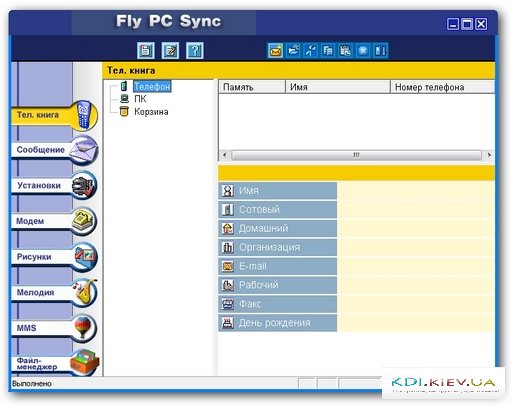
Fly සඳහා දුරකථන කට්ටලය නොමිලේ.
පරිගණකය සමඟ ෆ්ලයි දුරකථනය සමමුහුර්ත කිරීම
මෙම සන්නාමයේ දුරකථන හිමිකරුවන්ට තවත් නරක ආරංචියක් නම්, පරිගණකයක් සමඟ සමමුහුර්ත කිරීම සඳහා සුදුසු වැඩසටහන් සමඟ නිෂ්පාදකයා තම සියලුම දුරකථන සන්නද්ධ කිරීමට කරදර නොවීමයි. මෙම අතපසුවීම නිවැරදි කිරීමට සහ Fly හට අදාළ මෘදුකාංගය නොමිලේ බාගත කිරීමට හැකි එකම මූලාශ්රය වන්නේ තුන්වන පාර්ශ්ව අඩවි පමණි.
වීඩියෝ සමාලෝචනය: දුරකථන කට්ටලය v4.
පරිගණකයකට සම්බන්ධ වීම සහ එය සමඟ සමමුහුර්ත කිරීම සඳහා වඩාත් පොදු වැඩසටහන වන්නේ දුරකථන කට්ටල වැඩසටහනයි, එය දුරකථන බ්ලොක් එකක් ලෙස පරිවර්තනය කරයි. එය USB හෝ Bluetooth හරහා ඔබගේ දුරකථනය සහ පරිගණකය සම්බන්ධ කරයි. මෙම වැඩසටහනභාවිතා කිරීමට ඉතා පහසු වන අතර පහත විශේෂාංග ඇතුළත් වේ:
- - දුරකථන පොතේ දත්ත සංස්කරණය කිරීමට ඔබට ඉඩ සලසයි;
- - දුරකථනයේ දත්තවල උපස්ථ පිටපත් සුරකින්න;
- - SMS සහ MMS බැලීම සහ මකා දැමීම;
- - ගොනු කළමනාකරු භාවිතයෙන් දුරකථනයේ ෆෝල්ඩර නැවත නම් කිරීම සහ සංස්කරණය කිරීම;
- - පරිගණකයකින් සහ පසුපසට සංගීතය, වීඩියෝ සහ රූප මාරු කිරීමේ හැකියාව;
- - දුරකථනයේ ක්රීඩා සහ විවිධ වැඩසටහන් ස්ථාපනය කිරීම.
වැඩසටහන ස්ථාපනය කිරීම සරල ය:
- - පැකේජයට ඇතුළත් කර ඇති කේබලය භාවිතයෙන් දුරකථනය USB පෝට් එකට සම්බන්ධ කරන්න;
- - දුරකථන සංදර්ශකය මත, සම්බන්ධතා වර්ගය තෝරාගැනීමේදී, COM වරාය තෝරන්න;
- - පරිගණකයේ සුදුසු ධාවක ස්ථාපනය කරන්න;
- - ධාවක ස්ථාපනය කිරීමෙන් පසු, ඔබගේ දුරකථනය ස්ථාපනය කර ඇති COM port අංකය පරිගණකයේ සොයා ගන්න;
- - දුරකථන කට්ටලය ආරම්භ කරන විට, සැකසුම් පටිත්තෙහි, ඉහත සඳහන් කර ඇති COM වරාය සඳහන් කරන්න;
- - සියල්ල යාමට සූදානම්!
විස්තරයෙන් මෙම වැඩසටහන ස්ථාපනය කිරීමට පහසු සහ භාවිතා කිරීමට පහසු බව පෙනේ. PhoneSuite රුසියානු භාෂාවෙන් බහුල බොහෝ ප්රයෝජනවත් විශේෂාංග ඔබගේ දුරකථනයේ හැකියාවන් පුළුල් කිරීමට උපකාරී වේ.
ස්ථාපනය කිරීමේ උපදෙස්:
- වැඩසටහන සමඟ සංරක්ෂිතය ඉවත් කර ධාවනය කරන්න SETUP.EXE.
- ස්ථාපනය කිරීමෙන් පසු, ඩෙස්ක්ටොප් එකේ කෙටිමඟක් දිස්වනු ඇත. පියාසර දුරකථන කට්ටලය.
- ඔබේ පරිගණකයේ ධාවක අතුරුදහන් වී ඇත්නම් MTK 6235COM port, පසුව ඒවා බාගත කර ස්ථාපනය කරන්න. මෙම අවස්ථාවේදී, දුරකථනය පරිගණකයෙන් විසන්ධි කළ යුතුය.
වැඩසටහන් සැකසුම:
- හිදී USB උදව්කේබල්, දුරකථනය පරිගණකයට සම්බන්ධ කරන්න, දුරකථන තිරයේ COM වරාය තෝරන්න.
- පරිගණකයේ, Fly Phone Suite කෙටිමඟ මත ක්ලික් කිරීමෙන් වැඩසටහන දියත් කරන්න.
- වම් පස ඇති මෙනුව මත ක්ලික් කරන්න සැකසුම්සහ COM port රේඛාවේ, COM1 ට පසු වහාම ලැයිස්තුවේ ඇති වරාය තෝරන්න, සාමාන්යයෙන් මෙය වේ COM4හෝ COM6.
- වැඩසටහනේ වම් මෙනුවේ, ක්ලික් කරන්න දුරකථන පොත.වැඩසටහන මඟින් ඔබේ දුරකථනයෙන් සම්බන්ධතා බාගත කිරීමට ඔබට අවශ්යද? - ඔව් ක්ලික් කරන්න.
සම්බන්ධතා සමඟ වැඩ කරන්නේ කෙසේද යන්න විස්තරාත්මකව විස්තර කෙරේ උදව් තුළවැඩසටහන්. උදව් සඳහා, ප්රශ්න ලකුණ මත ක්ලික් කරන්න ? වැඩසටහනේ ඉහළ මෙනුවේ.
වීඩියෝ සමාලෝචනය: Phone Suite V4 SMS.
2016 දී flymobile.zendesk.com නිල වෙබ් අඩවියෙන් බාගත කළ රියදුරන්, Fly Phone Suite වැඩසටහන සහ ඒ සඳහා උපදෙස් මෙන්න:
වීඩියෝ: දුරකථනයෙන් පරිගණකයට සම්බන්ධතා සුරකින්න.
මෙහිදී ඔබට pc සඳහා නොමිලේ fly phone suite යෙදුම සොයා ගෙන බාගත හැකිය. fly ps phonesuite v.2.4.8, 8.1.1.1 සඳහා වැඩසටහනේ රුසියානු අනුවාදයක් ඇත, එය සබැඳියට ඉහළින් මෙහි ඇත. එය සමඟ, ඔබට ඔබගේ දුරකථන සම්බන්ධතා, දුරකථන පොත සමමුහුර්ත කළ හැකිය. පියාසර දුරකථන කට්ටලය දත්ත බාගත නොකරන්නේ නම් කළ යුතු දේ පිළිබඳ වීඩියෝ සමාලෝචනය.
පරිගණකයක් සමඟ ස්මාර්ට් ජංගම දුරකතනයක් සමමුහුර්ත කිරීම සැමවිටම එය භාවිතා කිරීමේ වැදගත් අංගයකි. ඇත්ත වශයෙන්ම, දැන් ඔබට එය පරිගණකයකට සම්බන්ධ නොකර කළ හැකිය. නමුත් ඔබ ජාලයට පුද්ගලික තොරතුරු කාන්දු වීමට බිය නම්, එහි ආරක්ෂාව සඳහා ඩෙස්ක්ටොප් පරිගණකයක් හෝ ලැප්ටොප් පරිගණකයක් සමඟ සමමුහුර්ත කිරීම රෙකමදාරු කරනු ලැබේ. මෙම අවස්ථාවේදී, ඔබගේ ස්මාර්ට් ජංගම දුරකථනය සක්රිය කර ඇත්නම්, ඔබට අනිවාර්යයෙන්ම පුද්ගලික දත්ත අහිමි නොවනු ඇත ඇන්ඩ්රොයිඩ් පදනම් කරගත්සොරකම් කිරීම හෝ වෙනත් කරදරයක් සිදු වේ.
මීට පෙර, පරිගණකයට නිතිපතා සම්බන්ධතාවයකින් තොරව දුරකථනයේ පූර්ණ භාවිතය ගැන සිතාගත නොහැකි විය. නව තනු සහ පින්තූර එයට පටවනු ලැබුවේ මේ ආකාරයෙන් පමණි. බිල්ට් කැමරාවෙන් ගන්නා ලද ඡායාරූප USB කේබලයක් හරහා පමණක් මාරු කරන ලදී. එසේම, ස්ථිරාංග යාවත්කාලීන කිරීම සඳහා පරිගණකයකට සම්බන්ධතාවයක් අවශ්ය විය - මෙය ස්මාර්ට් ෆෝන් සඳහා පමණක් නොව, සමහර තල්ලු බොත්තම් උපාංග සඳහාද අදාළ වේ. තවත් ඉතා ප්රයෝජනවත් අංගයක් වූයේ සම්බන්ධතා සමමුහුර්ත කිරීමයි - පරිගණකයක ආධාරයෙන් පමණක් දුරකථන පොත පැරණි උපාංගයෙන් නව එකක් වෙත මාරු කළ හැකි විය.
දැන් වෙනස් වී ඇත්තේ කුමක්ද? සමහර විට සෑම දෙයක්ම පාහේ. පරිගණකය ගැන අමතක කිරීමට ඔබට ඉඩ සලසයි. සම්බන්ධතා, කෙටි පණිවුඩ සහ තවත් බොහෝ දත්ත "වලාකුළු" තුළ ගබඩා කර ඇති අතර, එබැවින් ඒවා පරිගණකයකට මාරු කිරීම නිර්දේශ කරනු ලබන්නේ ආරක්ෂාව ගැන සැලකිලිමත් වන පුද්ගලයින් සඳහා පමණි. ඇන්ඩ්රොයිඩ් වෙත සංගීතය සහ රූප බාගත කිරීම සඳහා පරිගණකයක් අවශ්ය නොවන තාක් කල්. දැන් මෙය බ්රව්සරයක් සහ සමහර තෙවන පාර්ශවීය යෙදුම් භාවිතයෙන් කළ හැකිය. තවද මෙහෙයුම් පද්ධතිය වාතය හරහා යාවත්කාලීන වේ.
එහෙත්, සමහර විට ඔබට ඇන්ඩ්රොයිඩ් මත සමමුහුර්තකරණය සක්රිය කිරීමට අවශ්ය වේ. සමහර චිත්රපට ස්මාර්ට් ජංගම දුරකතනයකට මාරු කිරීම සඳහා එය අවශ්ය විය හැකිය, එහි බර 6-7 GB ඉක්මවයි. කිසියම් ගැටළුවක් ඇති වුවහොත් සමමුහුර්තකරණය ද අවශ්ය විය හැකිය. ඔබ මූල ප්රවේශය ලබා ගැනීමට හෝ විකල්ප ස්ථිරාංග ස්ථාපනය කිරීමට යන්නේ නම් නිසැකවම ඔබට එය නොමැතිව කළ නොහැක. ඔවුන්ගේ පරිගණකය ගොනු ගබඩාවක් ලෙස භාවිතා කරන පුද්ගලයින් සඳහා නිතිපතා සමමුහුර්තකරණය ද අවශ්ය වේ. වචනයෙන් කියනවා නම්, පරිගණකයක් සමඟ ඇන්ඩ්රොයිඩ් සමමුහුර්ත කරන්නේ කෙසේද යන්න පිළිබඳ ලිපියක් ඔබට ඉතා ප්රයෝජනවත් විය හැකිය.
සමමුහුර්තකරණය සිදු කරන්නේ කෙසේද?
නවීන ස්මාර්ට් ජංගම දුරකතනයක් පොදු තාක්ෂණයන් තුනක් භාවිතා කරමින් පරිගණකයක් සමඟ සමමුහුර්ත කළ හැක:
- USB කේබලය වඩාත්ම විශ්වාසදායක විකල්පය වන අතර, එය නොමැතිව දැල්වීම සහ වෙනත් මෙහෙයුම් සිතාගත නොහැකිය;
- බ්ලූටූත්- හොඳ විකල්පයක්, නමුත් සියලුම ඩෙස්ක්ටොප් පරිගණක හිමිකරුවන්ට සුදුසු මොඩියුලයක් නොමැත;
- Wi-Fi - ඔබේ මහල් නිවාසයේ රවුටරයක් තිබේ නම්, එය භාවිතයෙන් සමමුහුර්තකරණය කළ හැකිය.
සටහන:බ්ලූටූත් වේගය පරමාදර්ශී නොවන අතර, එබැවින් චිත්රපට සහ අනෙකුත් බර ගොනු මාරු කිරීමට භාවිතා නොකළ යුතුය.
MyPhoneExplorer භාවිතා කිරීම
පෙරනිමියෙන්, Android සහ Windows මෙහෙයුම් පද්ධති ප්රායෝගිකව කිසිම ආකාරයකින් අන්තර්ක්රියා නොකරයි. ඔබ ඔබේ ස්මාර්ට් ජංගම දුරකථනය කේබලයක් භාවිතයෙන් පරිගණකයකට සම්බන්ධ කරන්නේ නම්, ඔබට ප්රවේශය ලැබෙන්නේ ගොනු පද්ධතියට පමණි. බොහෝ අවස්ථාවන්හීදී, පරිශීලකයා මෙම ප්රවේශය සමඟ කළ යුතු දේ සරලව තේරුම් නොගනී - ඔහුගේ කුසලතා ශබ්ද හෝ සංගීත ෆෝල්ඩරයට සංගීතය මාරු කිරීමට පමණක් ප්රමාණවත් වේ. සමහර විශේෂිත යෙදුම් ස්ථාපනය කිරීමට ඔබ සැලකිලිමත් විය යුත්තේ එබැවිනි. උදාහරණයක් ලෙස, එය විය හැකිය MyPhoneExplorer- ඔබ එය ඔබගේ ස්මාර්ට් ජංගම දුරකතනයේ පමණක් නොව ඔබේ පරිගණකයේ ද ස්ථාපනය කළ යුතුය (මේ සඳහා ඇත වෙනම අනුවාදය) ස්ථාපනය කිරීමෙන් පසු, අපගේ මාර්ගෝපදේශය අනුගමනය කරන්න:
පියවර 1. ඔබේ පරිගණකයේ වැඩසටහන ධාවනය කරන්න.
පියවර 2: යෙදුම දියත් කරන්න MyPhoneExplorerස්මාර්ට් ජංගම දුරකතනයක් මත.

පියවර 3. ඔබ සම්බන්ධ වී ඇත්නම් ගෘහ ජාලය Wi-Fi, එවිට මේ පිළිබඳ දැනුම්දීමක් ප්රධාන තිරයේ දිස්වනු ඇත. පරිගණකයක් සමඟ ඇන්ඩ්රොයිඩ් සමමුහුර්ත කිරීම රැහැන් රහිතව සිදු කළ හැකි නමුත් අපි තවමත් උදාහරණයක් ලෙස USB කේබලයක් භාවිතා කරමු. ඔබගේ ස්මාර්ට් ජංගම දුරකථනය ඔබේ පරිගණකයට සම්බන්ධ කරන්න.
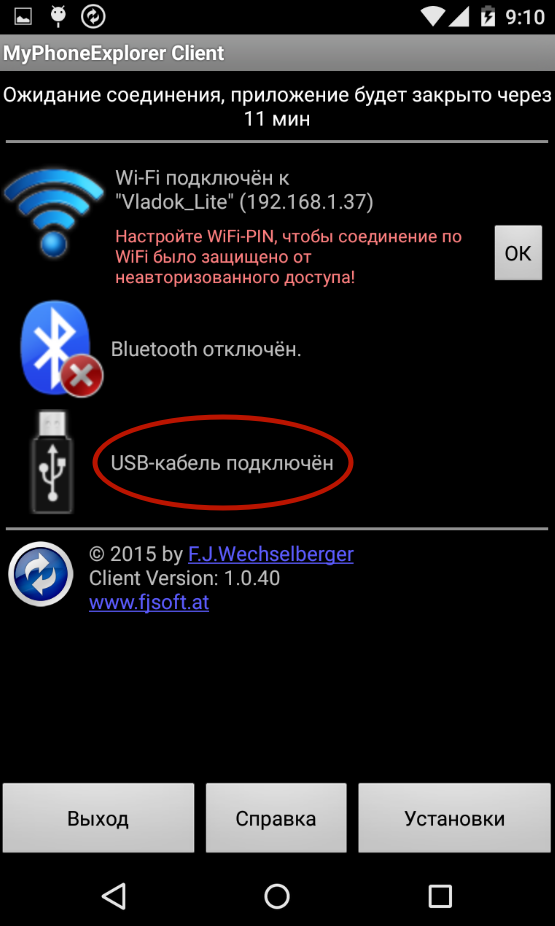
අවධානය:සියලුම වර්ගයේ චීන USB රැහැන්වලට විදුලිය හැර වෙනත් කිසිවක් සම්ප්රේෂණය කිරීමට නොහැකි විය හැක. එබැවින් ගුණාත්මක කේබලයක් භාවිතා කරන්න. කදිම විකල්පය වන්නේ ස්මාර්ට් ජංගම දුරකතනයක් සමඟ එකතු කර විකුණන ලද වයර් ය.
පියවර 4. පරිගණක වැඩසටහන වෙත ආපසු යන්න. එහි, ක්ලික් කරන්න " නැවුම් කරන්න».
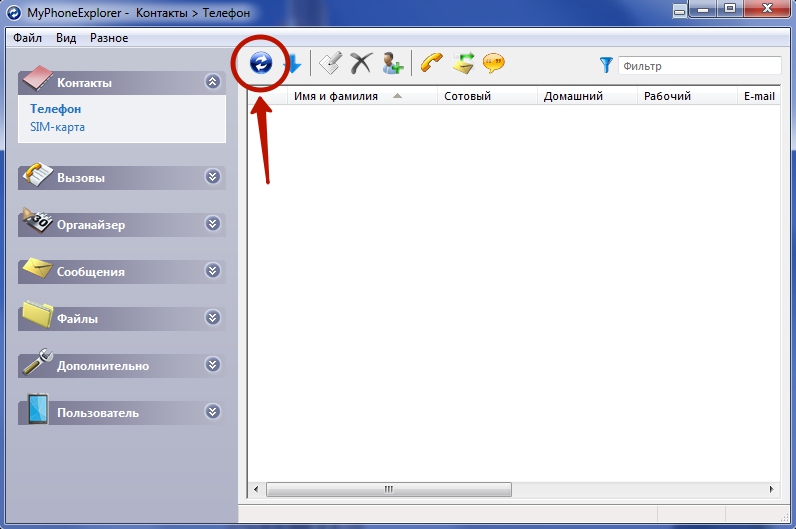
පියවර 5. සම්බන්ධතා වර්ගය තෝරා "" ක්ලික් කරන්න හරි". අපගේ නඩුවේදී, මෙය USB කේබලයකි.
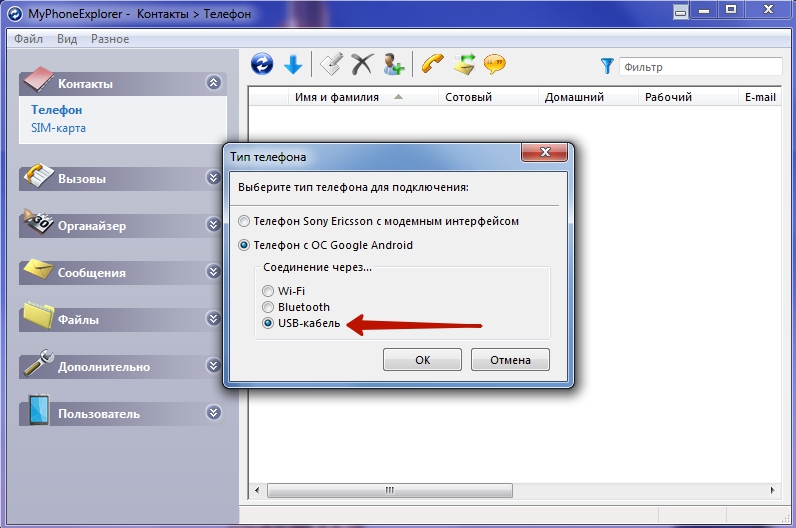
පියවර 6. උපාංගය මත USB නිදොස්කරණය සක්රිය කළ යුතු බව වැඩසටහන ඔබට අනතුරු අඟවයි. ඔබ මීට පෙර මෙම මාදිලිය සක්රීය කර නොමැති නම්, උත්පතන කවුළුවේ ඇති උපදෙස් භාවිතා කරන්න. සියලුම අවශ්යතා සපුරා ඇත්නම්, ක්ලික් කරන්න " තව දුරටත්».
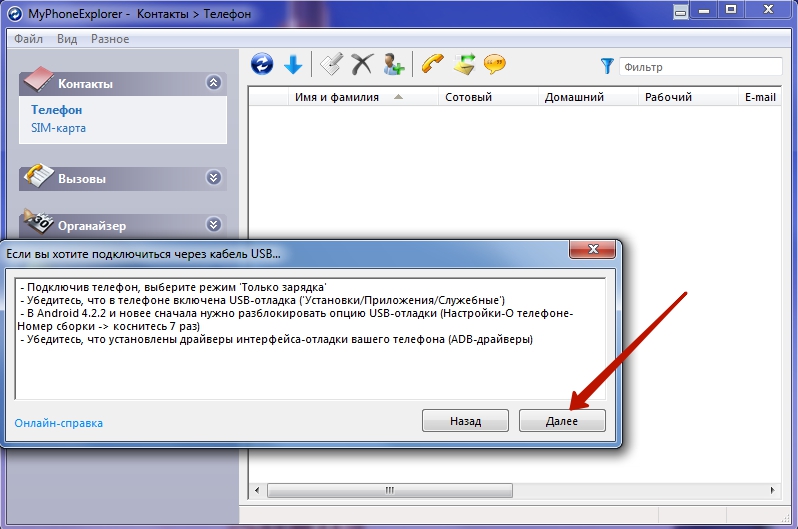
පියවර 7. සම්බන්ධිත ස්මාර්ට් ජංගම දුරකථනය හඳුනා ගැනීමෙන් පසු, ඔබට එහි නම ඇතුළත් කර "" ඔබන්න. හරි».
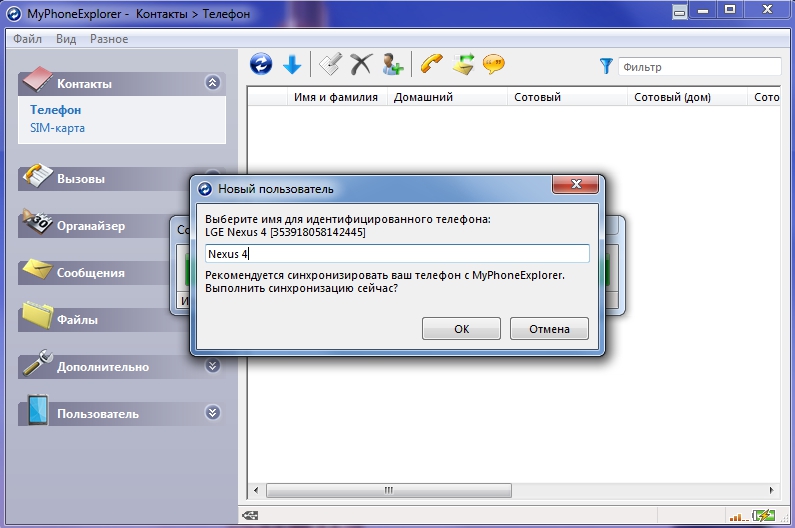
පියවර 8. සමමුහුර්තකරණය අවසන් වන තෙක් රැඳී සිටින්න. ඊට පසු, ඔබගේ ස්මාර්ට් ජංගම දුරකතනයේ ගබඩා කර ඇති ඔබගේ දුරකථන පොත, ඇමතුම් ලැයිස්තුව, SMS පණිවිඩ සහ අනෙකුත් තොරතුරු ඔබට පෙනෙනු ඇත.
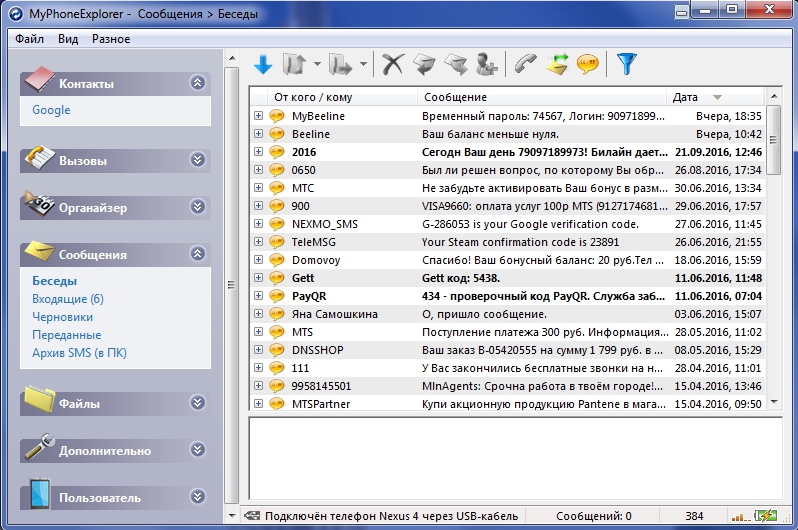
හිදී MyPhoneExplorer උදව් කරන්නඔබට විවිධ ලිපිගොනු යැවීමට සහ ලබා ගැනීමට පමණක් නොව, උපාංගයේ තත්ත්වය නිරීක්ෂණය කිරීමටද හැකිය. ජංගම සේවාලාභියෙකු ස්ථාපනය කිරීම අවශ්ය වන්නේ මෙයයි. තත්ය කාලීනව, මධ්යම ප්රොසෙසරයේ බර, සංඥා ශක්තිය, බැටරි ආරෝපණය සහ උෂ්ණත්වය මෙන්ම වෙනත් තොරතුරු ද ඔබට පෙනෙනු ඇත. ඔබට ඩෙස්ක්ටොප් දැනුම්දීම් ද සබල කළ හැක. ඔබ උපාංගය නැවත ආරෝපණය කිරීමේ අරමුණින් පමණක් USB හරහා පරිගණකයකට සම්බන්ධ කරන විට මෙය ඉතා පහසු වේ.
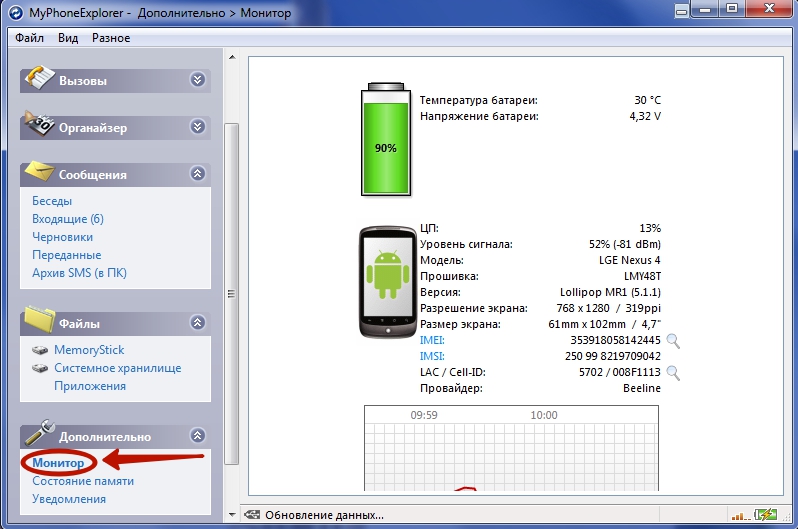
ගොනු සමමුහුර්තකරණය භාවිතා කිරීම
PC සමඟ Android සමමුහුර්ත කිරීම සඳහා තවත් හොඳ වැඩසටහනකි ගොනු සමමුහුර්තකරණය. එය මූලික වශයෙන් නිර්මාණය කර ඇත්තේ මෙම ක්රියාවලිය සිදු කිරීම සඳහා ය WiFi සහාය. මෙන්න ඔබ බාගත කර ස්ථාපනය පමණක් නොවේ පරිගණක වැඩසටහනක්, නමුත් ජංගම සේවාදායකයෙක් ද වේ. ස්ථාපනය කිරීමෙන් පසු, මෙම අනුවාද දෙකම ධාවනය කර අපගේ උපදෙස් අනුගමනය කරන්න:
පියවර 1. "මත ක්ලික් කරන්න රැකියා සමමුහුර්ත කරන්න».
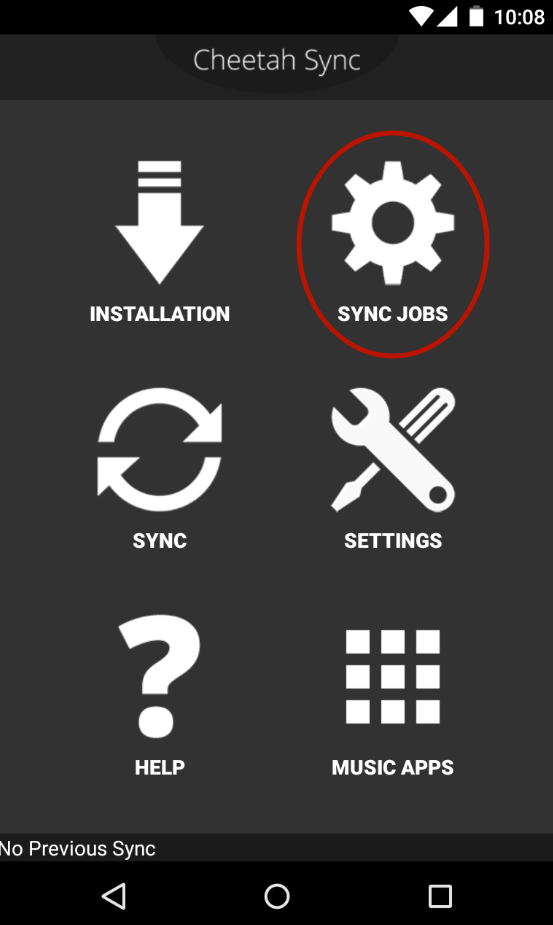
පියවර 2. ඔබගේ ස්මාර්ට් ජංගම දුරකථනය සහ පරිගණකය පිහිටා ඇති නිවසේ ජාලය තෝරන්න.
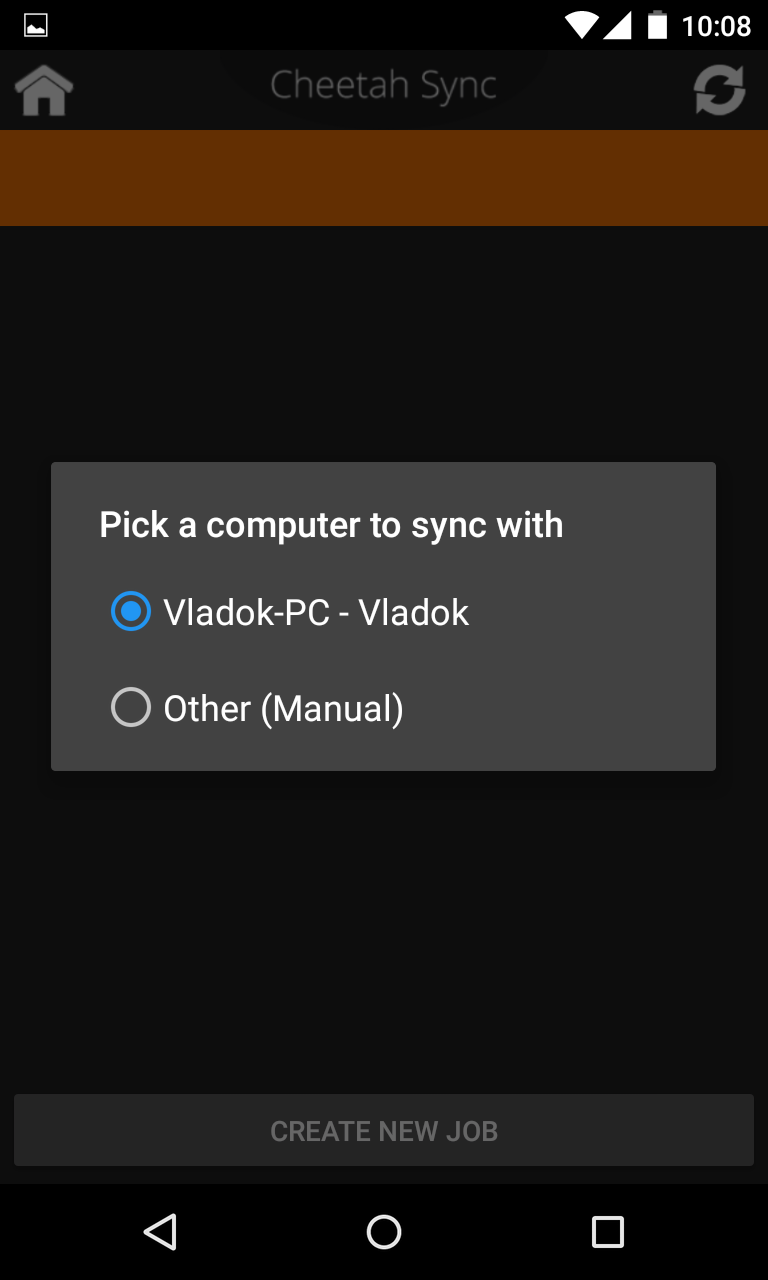
පියවර 3. ඊළඟ මෙනුවේ, "මත ක්ලික් කරන්න රැකියා නිර්මාණය කරන්න».
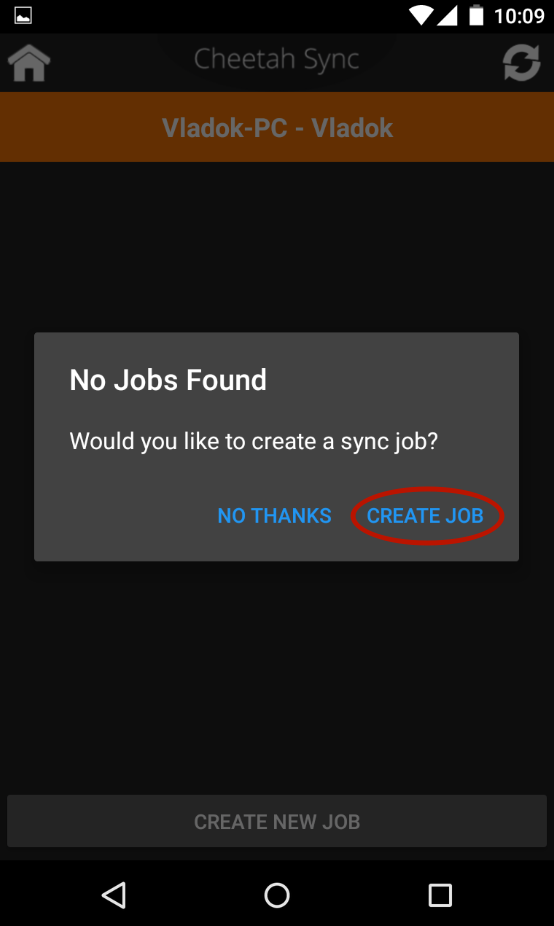
පියවර 4. සමමුහුර්තකරණයට ඕනෑම නමක් දෙන්න, ඉන්පසු ලැයිස්තුවෙන් දත්ත මාරු කිරීමේ දිශාව තෝරන්න. තොරතුරු පරිගණකයකින් ස්මාර්ට් ජංගම දුරකතනයකට, ස්මාර්ට් ජංගම දුරකතනයකින් පරිගණකයකට හෝ දෙකම මාරු කළ හැකිය. ඔබ ඔබේ තේරීම කළ පසු, ක්ලික් කරන්න " නිර්මාණය කරන්න».
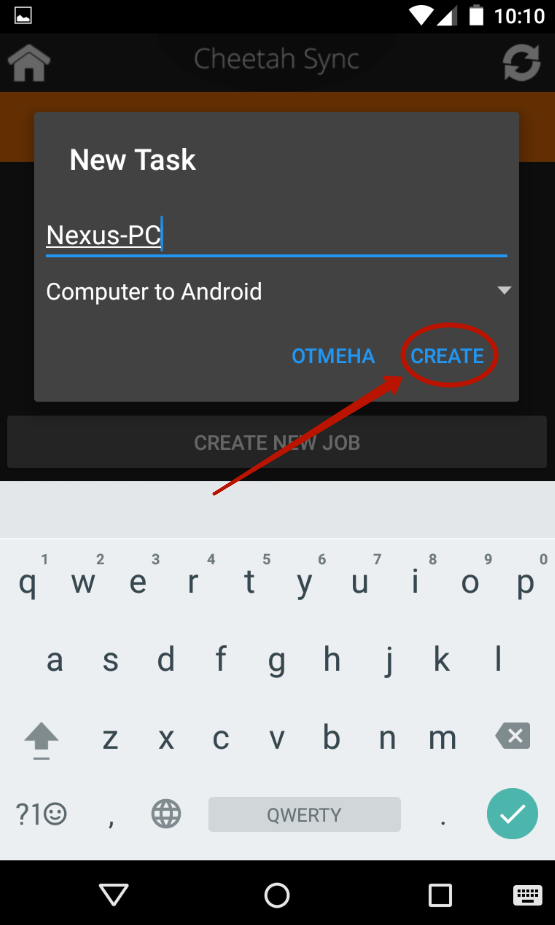
පියවර 5. ඊළඟට, පරිගණකයේ ගොනු පද්ධතිය සඳහා ඔබෙන් විමසනු ඇත. මේ අනුව, ඔබට ඔබේ දෘඪ තැටියේ ගබඩා කර ඇති ඕනෑම ගොනු බැලීමට සහ බාගත කළ හැකිය. නව ෆෝල්ඩර සෑදීමේ කාර්යය ද මෙහි ඇත. වචනයෙන් කියනවා නම්, ඔබගේ ස්මාර්ට් ජංගම දුරකථනය දුරස්ථ ගොනු කළමනාකරුවෙකු බවට පත්වේ.
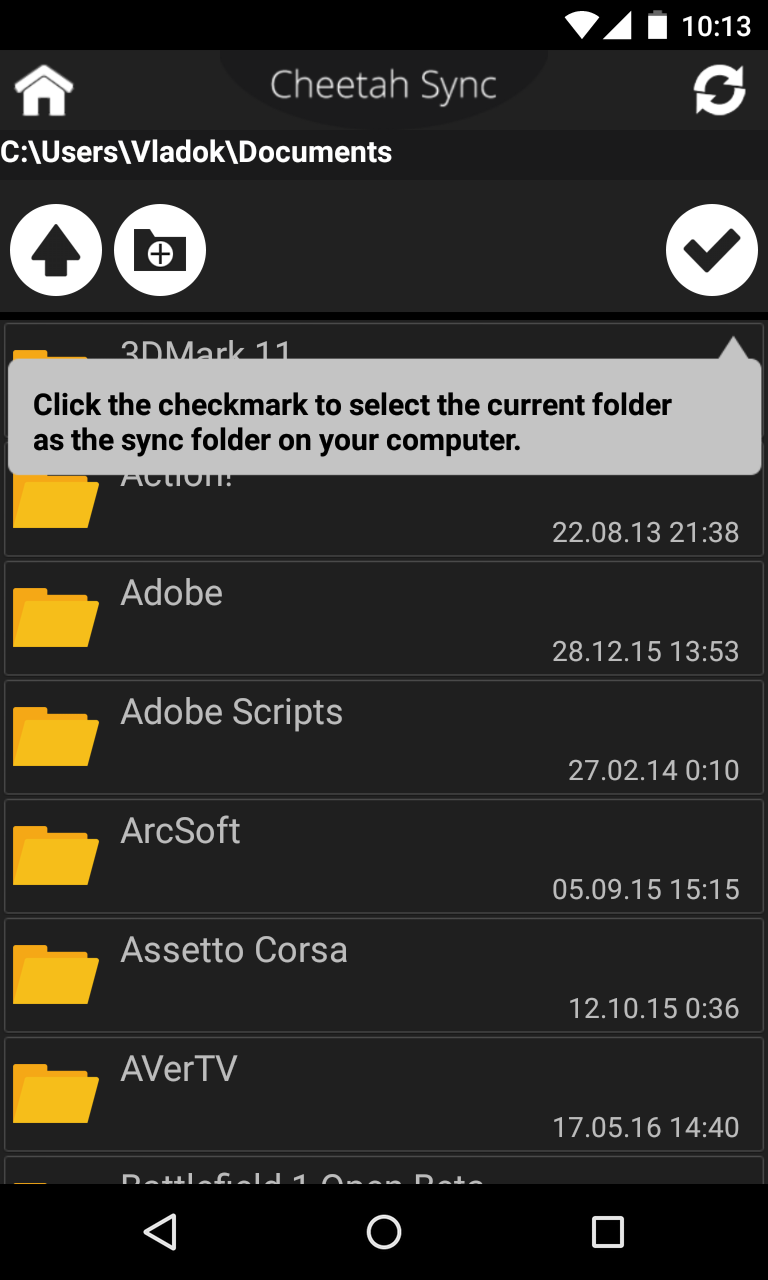
පියවර 6. පරිගණක වැඩසටහන සඳහා, ඔබ පළමු වරට එය ආරම්භ කරන විට, එය පරිගණකය සහ ස්මාර්ට් ජංගම දුරකථනය යන දෙකම සම්බන්ධ කර ඇති ඔබේ නිවසේ ජාලය සඳහා සැකසුම් ඇතුළත් කිරීමට ඔබෙන් විමසනු ඇත. මෙන්න ඔබ බොත්තම ඔබන්න " සුරකින්න". ඊට පසු, උපයෝගීතාවයේ පැවැත්ම මතක තබා ගත හැක්කේ ඔබ රවුටරය හෝ බෙදා හරින ලද Wi-Fi හි සැකසුම් වෙනස් කිරීමට තීරණය කළහොත් පමණි.
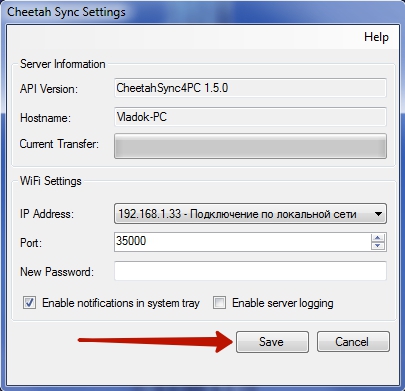
Airdroid භාවිතා කිරීම
ඔබට පරිගණකයකින් ඔබගේ ස්මාර්ට් ජංගම දුරකතනයට ප්රවේශය ලබා ගැනීමට අවශ්ය නම්, ඔබට අමතර උපයෝගිතා නොමැතිව කළ හැකිය. දුරකථනයේ ස්ථාපනය කිරීම ප්රමාණවත්ය airdroid, පරිගණකයක, මෙම අවස්ථාවෙහිදී, ඕනෑම අන්තර්ජාල බ්රව්සරයක් ප්රමාණවත් වේ.
පියවර 1. Airdroid ස්ථාපනය කර දියත් කරන්න.
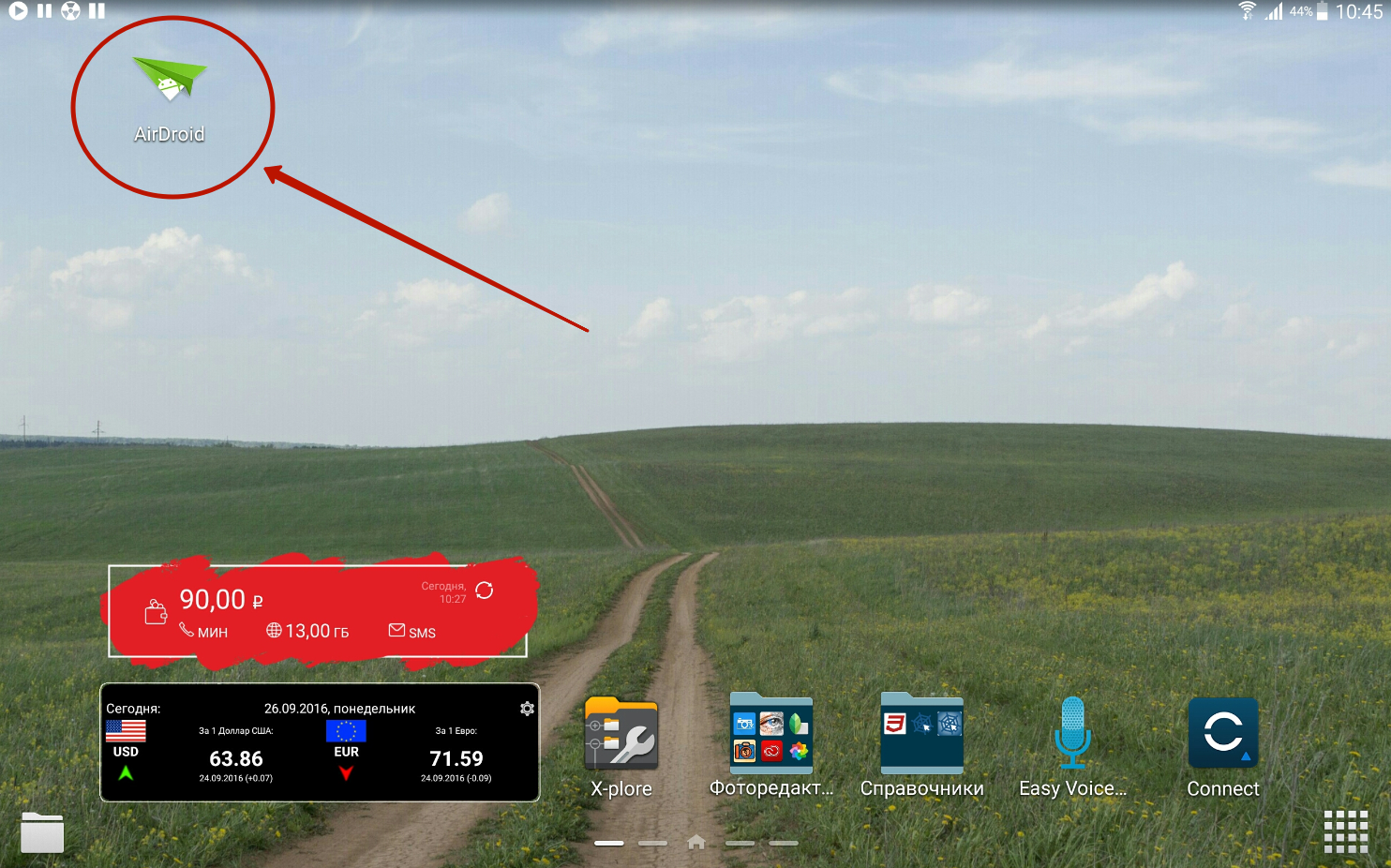
පියවර 2. සමමුහුර්තකරණය ස්වයංක්රීයව ආරම්භ විය යුතුය. මෙය සිදු නොවන්නේ නම්, ඔබ සුදුසු බොත්තම මත ක්ලික් කළ යුතුය.
පියවර 3. යෙදුමේ මුදුනේ, ඔබට ලිපින දෙකක් පෙනෙනු ඇත. ඔබ පරිගණකයට යා යුත්තේ ඔවුන් මත ය. ඔබ නිල Airdroid වෙබ් අඩවියේ ලියාපදිංචි වී ඇත්නම් පළමුවැන්න භාවිතා වේ. දෙවන ලිපිනය අංක, තිත් සහ තීරු වලින් සමන්විත වේ - ලියාපදිංචි වීමට කාලය නාස්ති කිරීමට අකමැති අය විසින් එය භාවිතා කරනු ඇත.
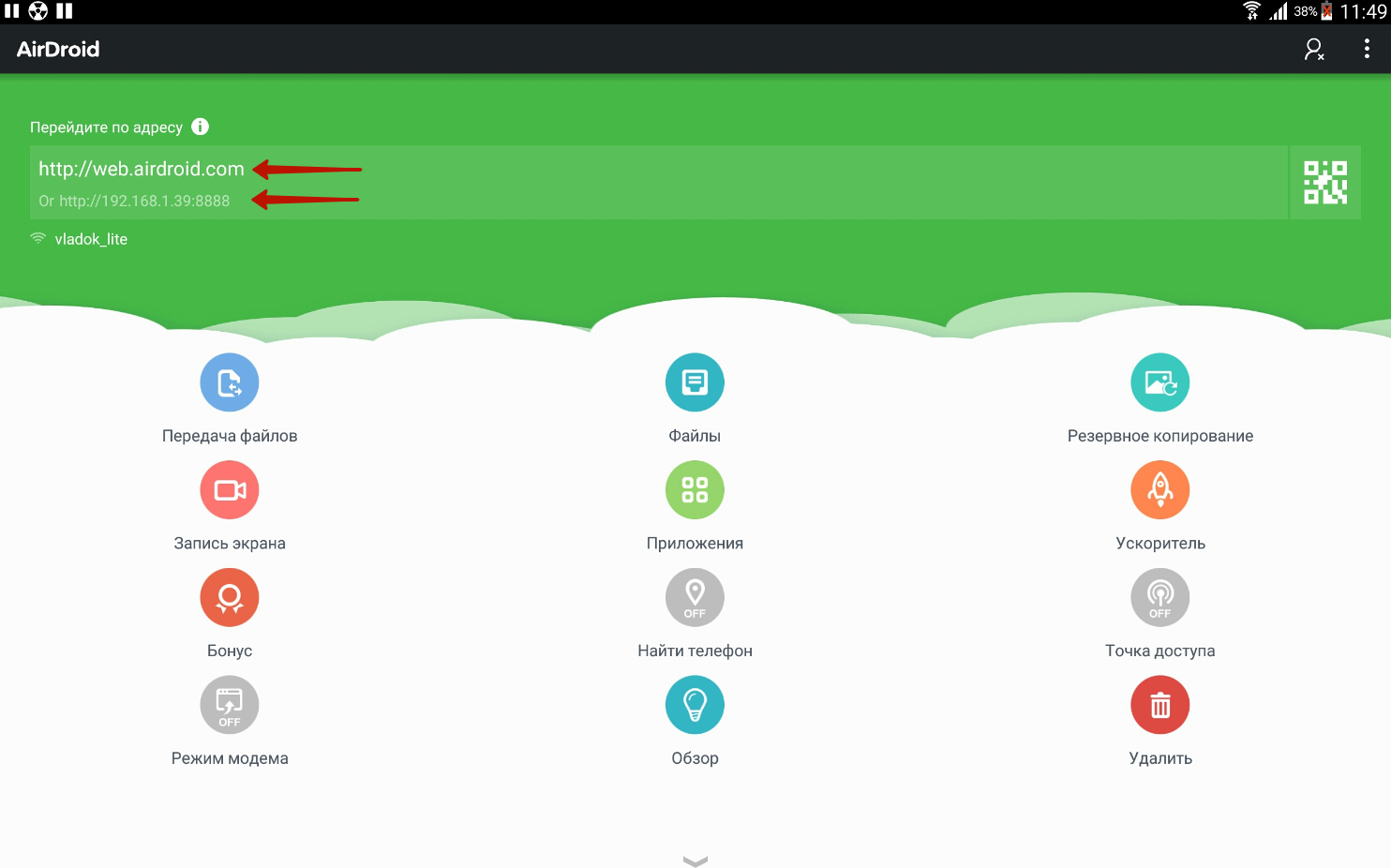
පියවර 3. ඔබ නිශ්චිත ලිපිනයට යාමට උත්සාහ කළ වහාම, සමමුහුර්තකරණය සම්පූර්ණ කිරීම සඳහා උපාංගයට ඉල්ලීමක් ලැබෙනු ඇත. ඔබ ක්ලික් කළ යුතුයි " පිළිගැනීමට". ඔබට මේ සඳහා තත්පර 30ක් ඇත.
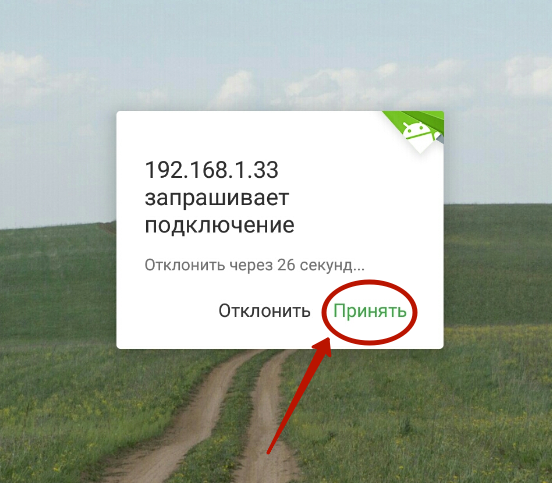
පියවර 4. අන්තර්ජාල බ්රවුසරයේ ඔබගේ තහවුරු කිරීමෙන් පසුව, ඔබට අලංකාර පිටුවක් පෙනෙනු ඇත. එහි ආධාරයෙන්, ඔබට ගොනු මාරු කළ හැකිය, සංගීතයට සවන් දෙන්න, වීඩියෝ නැරඹීම - වචනයෙන්, ඔබගේ ස්මාර්ට් ජංගම දුරකතනයේ ගොනු පද්ධතිය සම්පූර්ණයෙන්ම කළමනාකරණය කරන්න. දුරකථන පොතක්, ඇමතුම් ලොගය සහ තවත් බොහෝ දේ ඇත. ඉතා ප්රයෝජනවත් අංගයක් වන්නේ තිරපිටපත් ගැනීමයි. පැමිණෙන සියලුම දැනුම්දීම් බ්රවුසරයේ ද ප්රදර්ශනය වනු ඇත, එය වෙහෙස මහන්සි වී වැඩ කිරීම සඳහා ඉතා පහසු වන අතර ඔබේ ඇස් නිරන්තරයෙන් මොනිටරයෙන් ඉවතට ගැනීමට නොහැකි වේ.
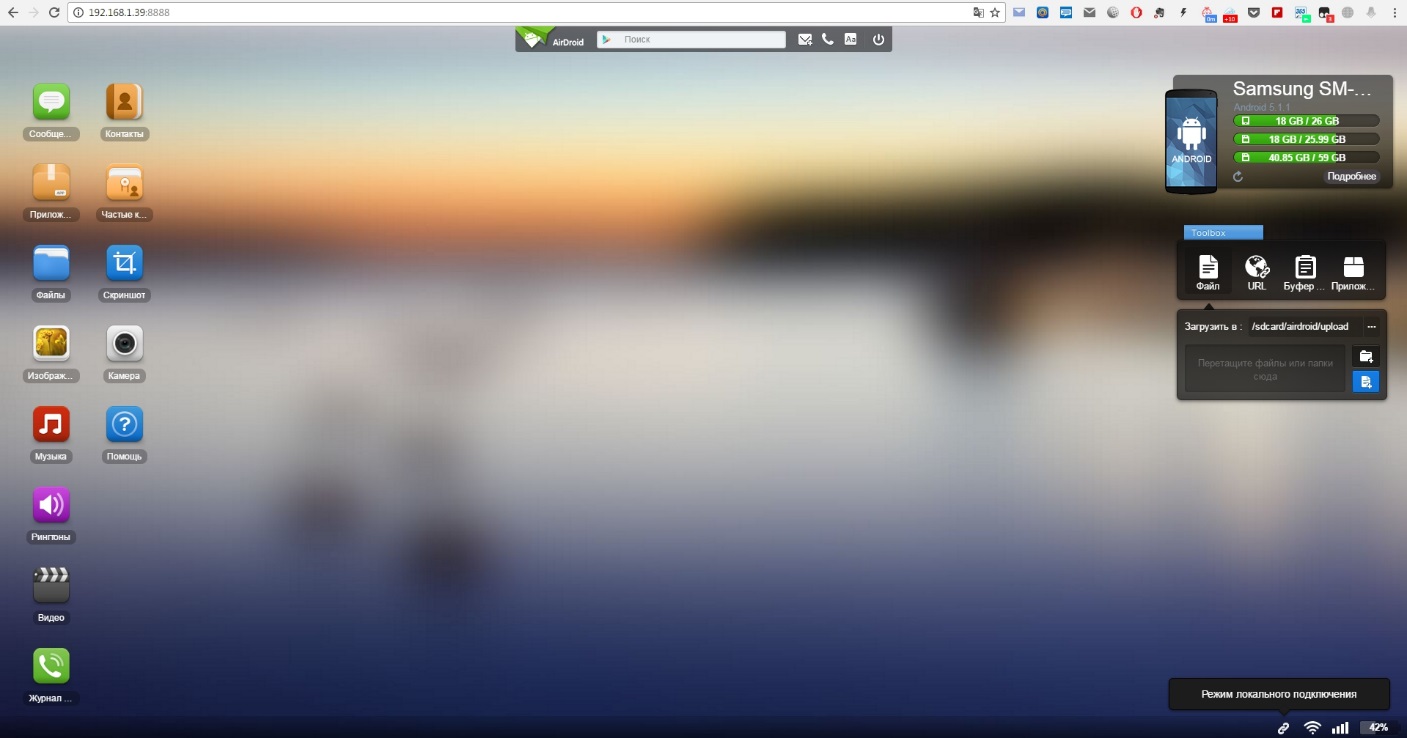
FTP සේවාදායකයක් නිර්මාණය කිරීම
ඔබ FTP යන කෙටි යෙදුම ගැන හුරුපුරුදු නම්, ඔබට ඔබේ ස්මාර්ට් ජංගම දුරකතනයේ එවැනි සේවාදායකයක් සෑදිය හැකිය. එහි ප්රතිඵලයක් වශයෙන්, මේ සඳහා සුදුසු ඕනෑම යෙදුමක් භාවිතයෙන් ඔබගේ දුරකථනයේ ඇති ගොනු නිදහසේ කළමනාකරණය කිරීමට ඔබට හැකි වනු ඇත. උදාහරණයක් ලෙස, ඉතා ජනප්රිය ගොනු කළමනාකරු FTP සේවාදායකයන්ට සම්බන්ධ විය හැක සම්පූර්ණ හමුදාපති. ස්මාර්ට් ජංගම දුරකතනයේ FTP සේවාදායකයක් නිර්මාණය කරන්නේ කෙසේද යන්න තේරුම් ගැනීමට එය ඉතිරිව ඇත. තවද මෙය ඉතා සරලව සිදු කරනු ලැබේ. එය මත යෙදුම බාගත කර ස්ථාපනය කරන්න FTP සේවාදායකයසහ උපදෙස් අනුගමනය කරන්න:
පියවර 1. උපයෝගීතාව ධාවනය කරන්න.
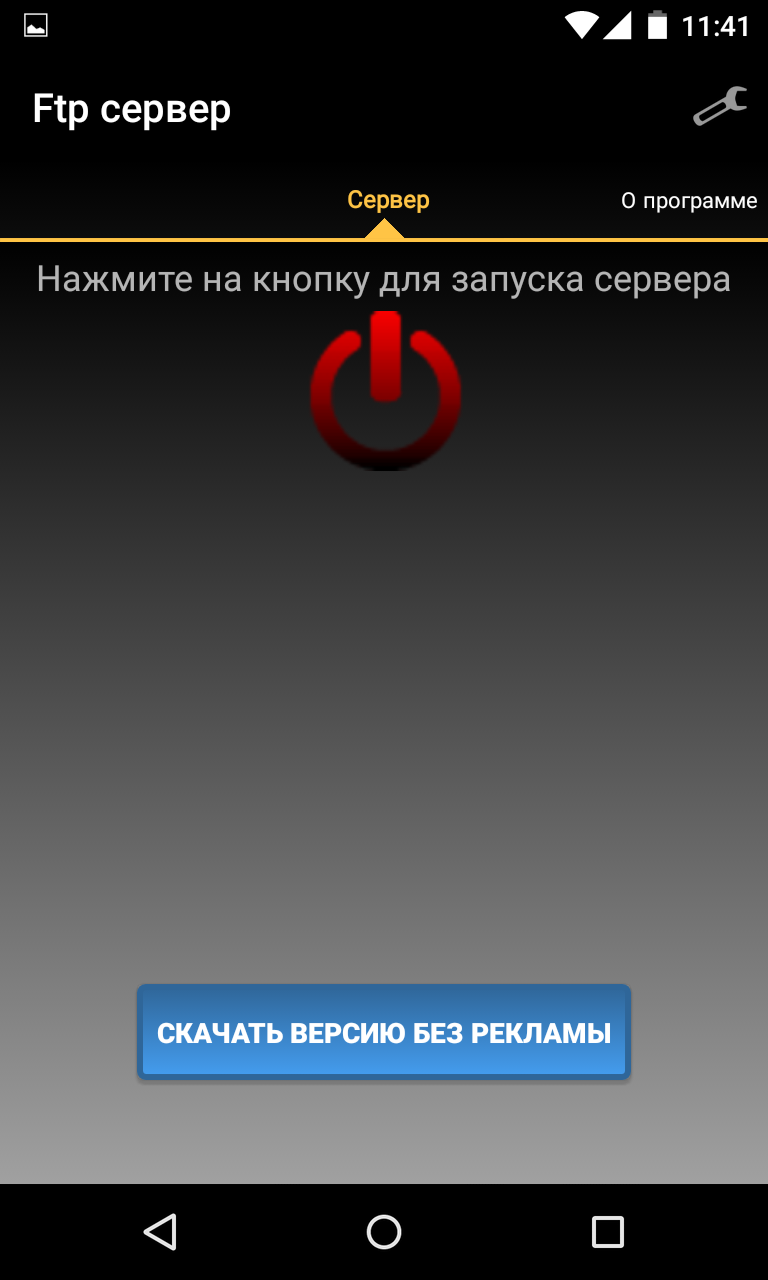
පියවර 2 සේවාදායකය දියත් කිරීමට රතු යතුර ඔබන්න. එහි ප්රතිඵලයක් වශයෙන් එය කොළ පැහැයට හැරිය යුතුය.
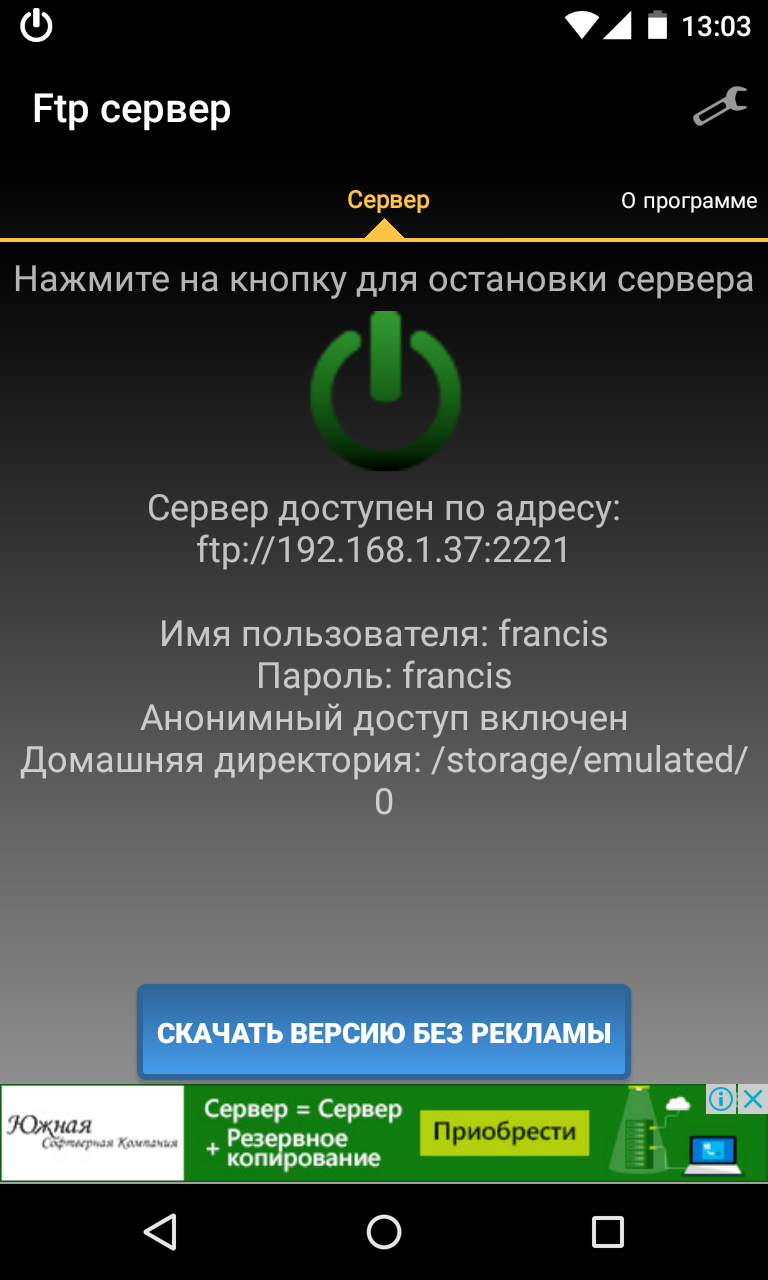
පියවර 3: ඔබේ පරිගණකයේ සුදුසු සේවාදායකයා භාවිතා කරන්න. පිවිසුම් සහ මුරපදය සමඟ සම්බන්ධතා ලිපිනය ස්මාර්ට් ජංගම දුරකතනයේ තිරය මත දිස්වනු ඇත.
පියවර 4. ඔබට නිවාස නාමාවලිය වෙනස් කිරීමට අවශ්ය නම්, ඔබට එය යෙදුම් සැකසුම් තුළ කළ හැකිය.
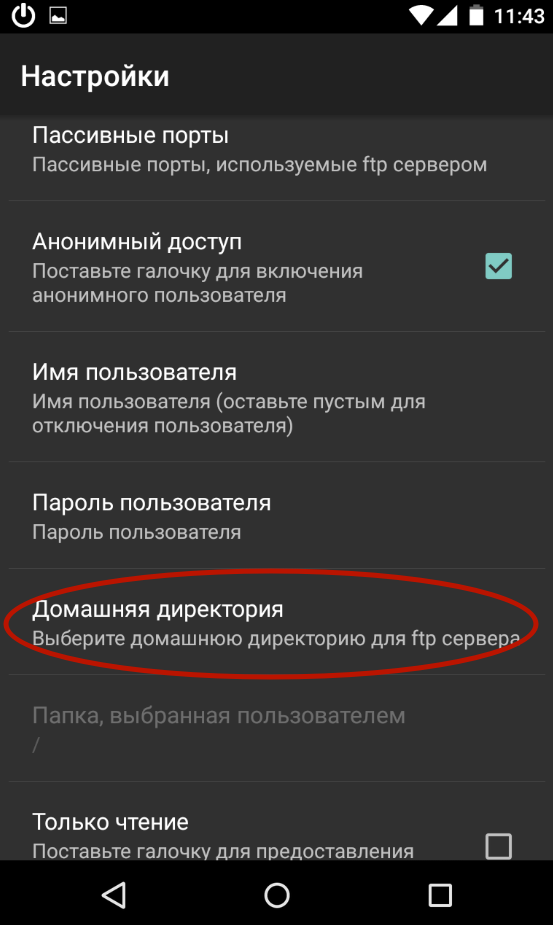
පියවර 5. FTP සේවාදායකය තවදුරටත් අවශ්ය නොවන විට, හරිත බොත්තම මත ක්ලික් කරන්න, ඉන්පසු එය රතු පැහැයට හැරිය යුතුය.
